archivos comprimidos Brillante y único, combina muchos archivos en un gran paquete en capas, listo para ser extraído a su computadora cuando necesite usarlo. Pero, ¿cuáles son sus experiencias con la creación de archivos zip? Si usted es como la mayoría de las personas, esto probablemente lo frustrará, ya que tendrá dificultades para comprimir archivos tanto como desee. Aquí le mostraremos cómo crear un archivo zip que le ahorre espacio físico.

No todos los archivos están bien comprimidos
Es fácil suponer que si usa una buena aplicación de compresión, todos los archivos que comprima se reducirán en una cantidad razonable. Si tan solo fuera tan simple. La verdad es que algunos archivos se comprimen mucho mejor que otros.
Los archivos de audio, video e imagen vienen en diferentes formatos, algunos de los cuales ya están muy comprimidos, mientras que otros no. No debe esperar obtener mucha compresión de los archivos JPG, TIFF o Raw que pueden reducirse mucho, o archivos WAV que pueden comprimirse mucho mientras que los archivos MP3 no, así que tenga esto en cuenta.
¿Cuál es el mejor zip para comprimir archivos?

La opinión pública está dividida al respecto, pero es una comparación entre aplicaciones de compresión de archivos 7-Zip y Winrar, 7-Zip resultó marginalmente como el mejor, considerando el hecho de que es gratis, aunque es posible que tengas que pagar para usar la aplicación para comprimir archivos a largo plazo. Entonces explicaremos esta guía usando 7-Zip.
Cómo crear un archivo zip
El primer paso, Descarga e instala 7-Zip. Una vez que lo tenga en funcionamiento, reúna todos los archivos que desea comprimir en una carpeta, listos para comprimir. A continuación, haga clic con el botón derecho en esa carpeta, haga clic en 7-Zip y luego en “Añadir al archivo."
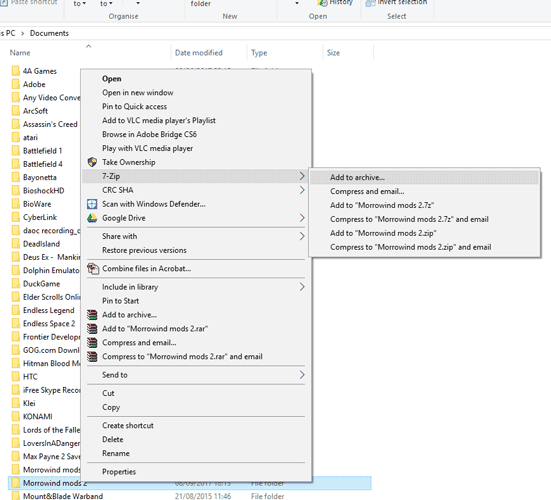
En la ventana de 7-Zip se le presentarán un montón de opciones, por lo que debe tener una idea general de lo que hacen todas estas opciones.
- Formato de archivo: De las opciones aquí, el formato de compresión patentado 7-zip, 7z, hace el mejor trabajo de compresión, por lo que recomendamos usar este. Tenga en cuenta que quien comprima esto también necesitará tener instalado 77-zip.
- Nivel de compresión: Se explica por sí mismo, de verdad. Para obtener la máxima compresión de sus archivos (a expensas del proceso de compresión, la duración será mayor), seleccione "Ultra". "Ultra."
- método de compresión: Hay bastantes opciones aquí, pero la mejor es el Zma 2, especialmente si su computadora tiene un procesador de cuatro núcleos o más potente. El Zma 2 es el método de compresión más moderno que existe y debería ser compatible con la mayoría de los sistemas modernos.
- Tamaño del diccionario: En general, cuanto mayor sea el tamaño del diccionario, mayor será la compresión, pero algunos usuarios han dicho que esto solo se aplica hasta cierto punto. Hasta 128 MB puede obtener ganancias significativas, pero por encima de eso solo es incremental: no está ahorrando tanto espacio y haciendo que el proceso de compresión sea más largo.
- Tamaño de palabra: Al igual que el tamaño de un diccionario, cuanto más grande, mejor en teoría, pero esto depende del tipo de archivo que esté comprimiendo, por lo que existe una regla universal. De forma predeterminada, el tamaño de la palabra será de 64 MB si está utilizando el método de compresión LZMA o LZMA2, que es lo suficientemente bueno.
- Tamaño de bloque sólido: Esto agrupa archivos de tamaño similar y los comprime aún más. Sin embargo, esto solo hará una diferencia notable si todos los archivos que comprime son similares, lo cual es poco probable. Mejor déjalo por defecto 4GB.
Con todas estas configuraciones en mente, estas son las configuraciones que elegí para comprimir una carpeta en mi computadora.

Antes de presionar "Aceptar" para iniciar el proceso de compresión, también puede elegir "Dividir en volúmenes", lo que dividirá su archivo zip en un número menor de ellos (entonces necesita que todos estén en la misma carpeta cuando los descomprime .) Agregue también encriptación al archivo si la seguridad es una prioridad para usted.
Cuando esté listo, presione OK y deje que comience el proceso de compresión.
Usando la configuración anterior, comprimí 1.1 GB de todos los tipos de archivos hasta 398 MB, lo cual es bastante bueno si lo digo por mí mismo.
Conclusión
Con la guía anterior, debería familiarizarse con el funcionamiento de la compresión en poco tiempo, creando archivos bien comprimidos utilizando lo que consideramos el mejor método de compresión disponible. Por supuesto, gran parte de la compresión de archivos depende de los archivos reales que esté comprimiendo, así que tenga en cuenta que los resultados pueden variar.







